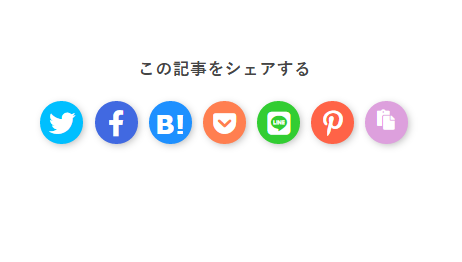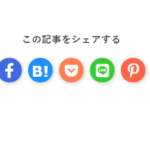こんにちは。なかにしです。
今回はシェアボタンを作っていきます!
シェアボタンとは
Twitter や Line などでシェアするときに使うボタンです。
押すとアプリに飛んで、ツイートや共有ができます。
▽こんなのです。
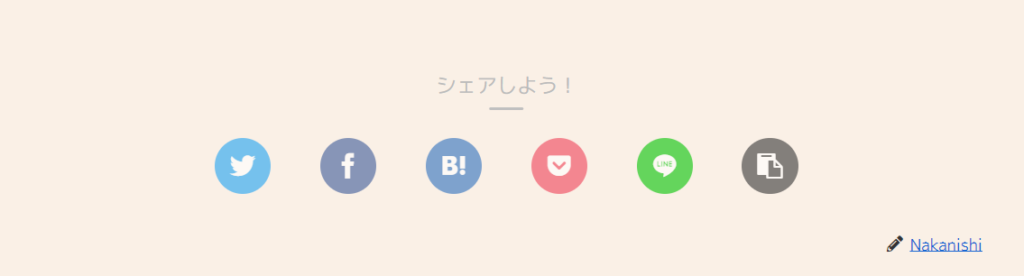
ワードプレスだと自動で作ってくれるものが多いので、
今回は自作する方向けに書きます。
シェアボタンの種類
シェアボタンはSNSアプリが出しているシェア機能と自作のボタンをつなぐものです。
つまり、SNSアプリがシェア機能を出していない場合、シェアボタンは作れません。
▽2022年11月時点でのシェア機能の有無について調べました。
[シェア機能あり]
・Twitter
・Line
・Facebook
・はてなブックマーク
・Pocket
・Feedly など
[シェア機能なし]
・Instagram
・TikTok など
インスタ や TikTok がシェア機能を提供していないのは意外でした。
今回は特に需要のありそうな
「Twitter」「Line」「Facebook」のシェアボタンを作ります。
シェアボタンの作り方
作り方は2種類あります。
①公式が出しているシェアボタン作成機能を使う
②自分で作成したボタンにシェア機能をくっつける
①の方が圧倒的に楽ですが、ある程度ボタンの形が決まってしまいます。
②は自分で作ったボタンや好きな画像でもシェアができますが、ちょっと手間です。
それぞれ説明していきます。
パターン① 公式のボタン作成機能を使う
公式がシェアボタン作成機能を提供しています。
▽それぞれのURL
・Twitter
・Line
・Facebook
それぞれのやり方をご紹介します!
※シェアボタンはサーバー経由じゃないと表示されないみたいです。
Windowsの方はXAMPP、Macの方はMAMPなどを使用してご覧下さい。
▽HTMLを作って
先ほど取得したコードを body内 にはります!
<!DOCTYPE html>
<html lang="ja">
<head>
<meta charset="UTF-8">
<meta http-equiv="X-UA-Compatible" content="IE=edge">
<meta name="viewport" content="width=device-width, initial-scale=1.0">
<title>シェアボタン</title>
</head>
<body>
<!-- ツイッターのシェアボタン -->
<a href="https://twitter.com/share?ref_src=twsrc%5Etfw" class="twitter-share-button"
data-url="https://nakanishi-s.jp" data-show-count="false">Tweet</a>
<script async src="https://platform.twitter.com/widgets.js" charset="utf-8"></script>
</body>
</html>▽先ほど作成したボタンが表示されました!
ボタンを押すとTwitterアプリが開き、シェアができます。
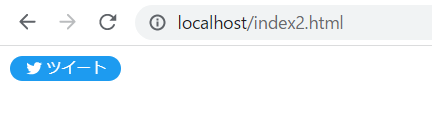
▽Line
▽HTMLを作り、
先ほど取得したコードを body内 にはります!
<!DOCTYPE html>
<html lang="ja">
<head>
<meta charset="UTF-8">
<meta http-equiv="X-UA-Compatible" content="IE=edge">
<meta name="viewport" content="width=device-width, initial-scale=1.0">
<title>シェアボタン</title>
</head>
<body>
<!-- LINEのシェアボタン -->
<div class="line-it-button" data-lang="ja" data-type="share-b" data-env="REAL" data-url="https://nakanishi-s.jp"
data-color="default" data-size="large" data-count="true" data-ver="3" style="display: none;"></div>
<script src="https://www.line-website.com/social-plugins/js/thirdparty/loader.min.js" async="async"
defer="defer"></script>
</body>
</html>▽先ほど作成したボタンが表示されました!
ボタンを押すとLineアプリが開き、シェアができます。
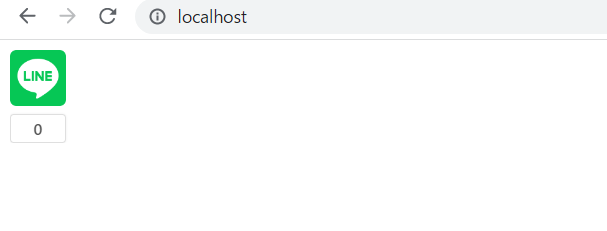
▽HTMLを作り、
先ほど取得したコードを body内 にはります!
<!DOCTYPE html>
<html lang="ja">
<head>
<meta charset="UTF-8">
<meta http-equiv="X-UA-Compatible" content="IE=edge">
<meta name="viewport" content="width=device-width, initial-scale=1.0">
<title>シェアボタン</title>
</head>
<body>
<!-- facebookのシェアボタンの設定 -->
<div id="fb-root"></div>
<script async defer crossorigin="anonymous" src="https://connect.facebook.net/ja_JP/sdk.js#xfbml=1&version=v15.0"
nonce="kz4VmNM6"></script>
<!-- facebookのシェアボタンの本体 -->
<div class="fb-share-button" data-href="https://nakanishi-s.jp" data-layout="button" data-size="small"><a
target="_blank"
href="https://www.facebook.com/sharer/sharer.php?u=https%3A%2F%2Fnakanishi-s.jp%2F&src=sdkpreparse"
class="fb-xfbml-parse-ignore">シェアする</a></div>
</body>
</html>▽先ほど作成したボタンが表示されました!
ボタンを押すとFacebookアプリが開き、シェアができます。
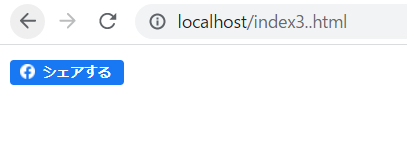
パターン② 自分で作成したボタンにシェア機能をくっつける
結構記事が長くなってしまったので一区切りします!
次の記事にてまとめます。
さいごに
次回へ続く。